Apple Music이 Roku에 있습니까? 대답은 2년 2022월 XNUMX일 이후로 마침내 YES가 되었습니다. 이 게시물은 Apple Music과 Roku 사이에 있을 수 있는 몇 가지 FAQ를 통합합니다. Roku에서 Apple Music을 받을 수 있습니까? Roku에서 Apple Music을 재생하는 방법은 무엇입니까? 또는 Roku TV와 같은 Roku 스트리밍 플랫폼에서 Apple Music 노래를 오프라인으로 재생하는 방법은 무엇입니까? 이 심층 문서를 둘러보세요.
참고 : Roku에서는 다운로드한 Apple Music을 오프라인에서 들을 수 없습니다. 그래서 네트워크 없이도 애플뮤직을 듣고 싶다면, TuneFab 애플 뮤직 변환기 Apple Music을 로컬 파일로 다운로드하고 USB 도구를 사용하여 여러 장치에서 재생할 수 있습니다.
안전한 100 %
안전한 100 %
이제 Roku에서 Apple Music을 사용할 수 있습니다!
Roku는 우수한 스트리밍 플레이어, 스마트 홈, Roku TV 및 오디오 장치로 미국 가족의 일상 생활에 진입하고 일부가 되었습니다. Roku 스트리밍 장치는 YouTube, Netflix, Hulu, Tubi와 같은 주류 미디어 플랫폼에서 오랫동안 원활하게 작동해 왔습니다. 그러나 Roku는 2년 2022월 XNUMX일부터 Apple Music의 가용성을 확대했습니다. 두 회사는 마침내 사용자에게 협력과 즐거움을 선사합니다.
Apple Music은 이제 시장에서 가장 보편적인 스마트 TV 플랫폼 중 하나인 Roku에서 사용할 수 있습니다. 따라서 Roku 사용자는 라이브 가사, 뮤직 비디오의 100K 스트리밍 및 Apple Music Radio를 완벽하게 지원하는 30,000억 개 이상의 트랙과 4개 이상의 전문가가 선별한 재생 목록에 액세스할 수 있습니다.
그러나 무손실 지원(Apple Music Lossless 및 Hi-Res Lossless) 및 공간 오디오를 포함하여 Roku 스트리밍 플랫폼에서 Apple Music의 일부 뛰어난 기능이 빠져 있습니다. 즉, Roku 사용자는 더 자세한 청취와 서라운드 및 3D 오디오 경험을 즐길 수 없습니다. 또한 Roku에서는 다운로드 기능을 사용할 수 없습니다. Apple Music 가입자는 Roku에서 오프라인 재생을 즐길 수 없습니다. 이 기능이 향후에 잠금 해제될지는 아직 알 수 없습니다.
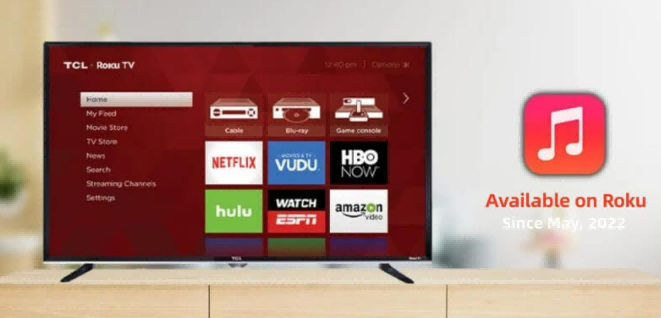
Roku에 Apple 음악을 추가하는 방법
Apple Music은 이제 Roku 채널 스토어에서 모든 Roku 스트리밍 장치에서 무료로 다운로드할 수 있습니다. Roku에서 Apple Music을 얻는 단계는 기본적으로 Roku Channel Store에서 앱을 설치하는 데 사용한 것과 동일합니다. 또는 아래의 전체 절차를 검토할 수도 있습니다.
1 단계. 를 누르십시오 홈 버튼을 누른 다음 좌회전 Roku Remote의 버튼을 눌러 메뉴를 시작합니다.
2 단계. 아래로 이동 스트리밍 채널 옵션을 선택합니다.
3 단계. 아래로 스크롤하여 선택 채널 검색 옵션을 선택합니다.
4 단계. 입력 애플 음악 가상 키보드를 사용하거나 목소리 버튼을 눌러 Apple Music을 말하여 앱을 빠르게 찾을 수 있습니다.
5 단계. 정보 페이지에서 채널 추가 버튼을 눌러 확인 OK.
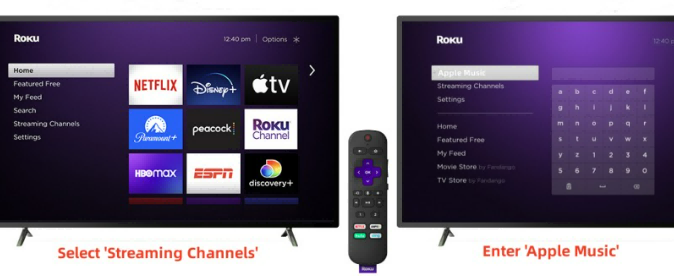
Apple Music을 지원하려면 Roku OS를 최신 버전으로 업데이트해야 합니다.
Roku에서 Apple 음악을 재생하는 방법
이제 이전 부분 이후 Roku TV에 이미 Apple Music이 있습니다. Apple ID로 Apple Music을 재생하여 좋아하는 음악을 큰 화면으로 감상하는 방법을 알아보겠습니다.
1 단계. 방금 Roku TV에 추가한 Apple Music 채널을 엽니다.
2 단계. 두 가지 로그인 옵션이 있습니다.
● iPhone 또는 Android에서 Apple Music 앱으로 화면의 코드를 직접 스캔합니다.
● Roku Remote로 Apple ID에 수동으로 로그인합니다.
3 단계. Roku에서 Apple ID를 사용하여 처음으로 자신을 확인하고 계정에 액세스하고 사용하려면 장치를 승인해야 합니다.
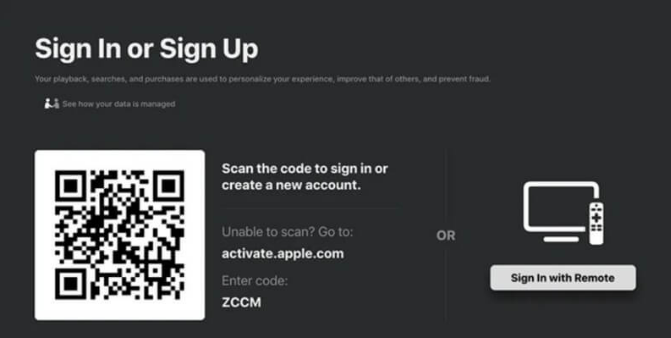
광고 없이 100억 개가 넘는 트랙에 액세스하려면 Apple Music을 구독해야 합니다. Apple Music 계획을 활성화하는 단계는 Roku와 웹에서 거의 동일합니다. 또는 한 달 동안 무료 평가판을 시작할 수 있습니다.
1. 데스크톱 또는 모바일 장치에서 Apple Music에 로그인합니다.
2. 지금 듣기 또는 For You로 이동하고 평가판 제안을 탭/클릭합니다.
3. 계획에 대한 정보 페이지를 읽고 계속할 계획을 선택하십시오.
4. 결제 정보를 입력하고 결제를 완료합니다.
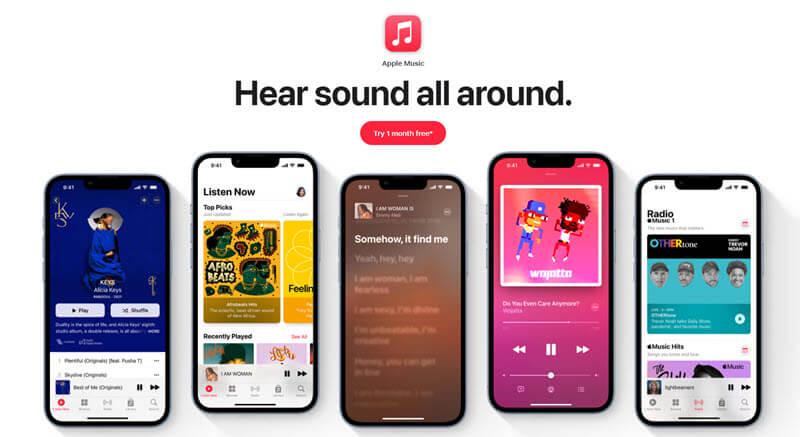
Roku 오프라인에서 Apple Music을 들을 수 있습니까?
Roku 스트리밍 플랫폼을 통해 Apple Music에서 훌륭한 트랙 소스를 즐길 수 있습니다. 그러나 다음과 같은 이유로 Apple Music에서 오프라인 듣기로 트랙을 다운로드할 수 없습니다.
● Apple Music은 Roku에서 다운로드 기능을 활성화하지 않습니다.
● Roku TV와 같은 Roku 스트리밍 장치는 저장 공간이 작아 음악 트랙을 일괄 다운로드하기에 충분하지 않습니다.
걱정 마. Apple Music 노래를 오프라인에서 재생하는 것이 좋습니다. 당신은 직접 할 수 있습니다 Apple Music에서 USB 스틱/플래시 드라이브로 트랙 다운로드을 클릭한 다음 USB를 Roku TV에 연결합니다. 참조할 수 있도록 방법에 대한 자세한 단계를 보여 드리겠습니다.
Apple Music 노래는 모두 ALAC(Apple Lossless Audio Codec)로 암호화되므로 전문 소프트웨어에 의존할 예정입니다. TuneFab 애플 뮤직 변환기. 이 프로그램은 Apple Music에서 복사 방지된 노래를 쉽게 다운로드하기 위해 Apple Music 구독이 필요하지 않습니다. 더 많은 기능은 아래에 나열되어 있습니다.
● 고급 암호 해독 알고리즘 - TuneFab은 Apple 무손실 오디오 코덱의 장벽을 뛰어넘어 Apple Music 노래를 MP3, M4A, WAV 및 FLAC의 CD 음질로 가져오고 디코딩합니다.
● 즉시 다운로드 서비스 - TubeFab Apple Music Converter는 Apple Music Web Player에 내장되어 있어 사용자가 직접적이고 빠른 방식으로 트랙을 쉽게 다운로드할 수 있습니다.
● 일괄 다운로드 가능 - 사용자는 버튼 하나로 전체 재생 목록 또는 앨범을 Windows 및 Mac 컴퓨터에 다운로드할 수 있습니다.
● 초고속 다운로드 속도 - 이 소프트웨어는 하드웨어 가속을 사용하여 다운로드 프로세스를 최대 5배 빠르게 향상시킵니다.
이제 TubeFab Apple Music Converter를 사용하지 않는 사람들을 위한 자세한 자습서가 있습니다.
STEP 1. Apple ID로 로그인
먼저 다운로드 및 설치 데스크톱의 TuneFab Apple 음악 변환기. 그 다음에, 프로그램을 시작 클릭 Apple Music 웹 플레이어 열기 계속하려면.
요청을 받게 됩니다. Apple ID에 로그인. 계정으로 로그인하세요. 실제로 Apple Music 요금제에 가입할 필요는 없습니다.

STEP 2. USB를 출력으로 설정
Apple Music 노래를 USB 스틱에 다운로드하려면 USB를 삽입 컴퓨터에 입력하고 읽을 수 있는지 확인합니다.
로 이동 쓰러지 다 오른쪽 상단의 메뉴를 선택하고 환경 설정 옵션. 그런 다음 찾아보기 버튼을 클릭하여 USB 플래시 드라이브를 출력 폴더로 설정합니다.
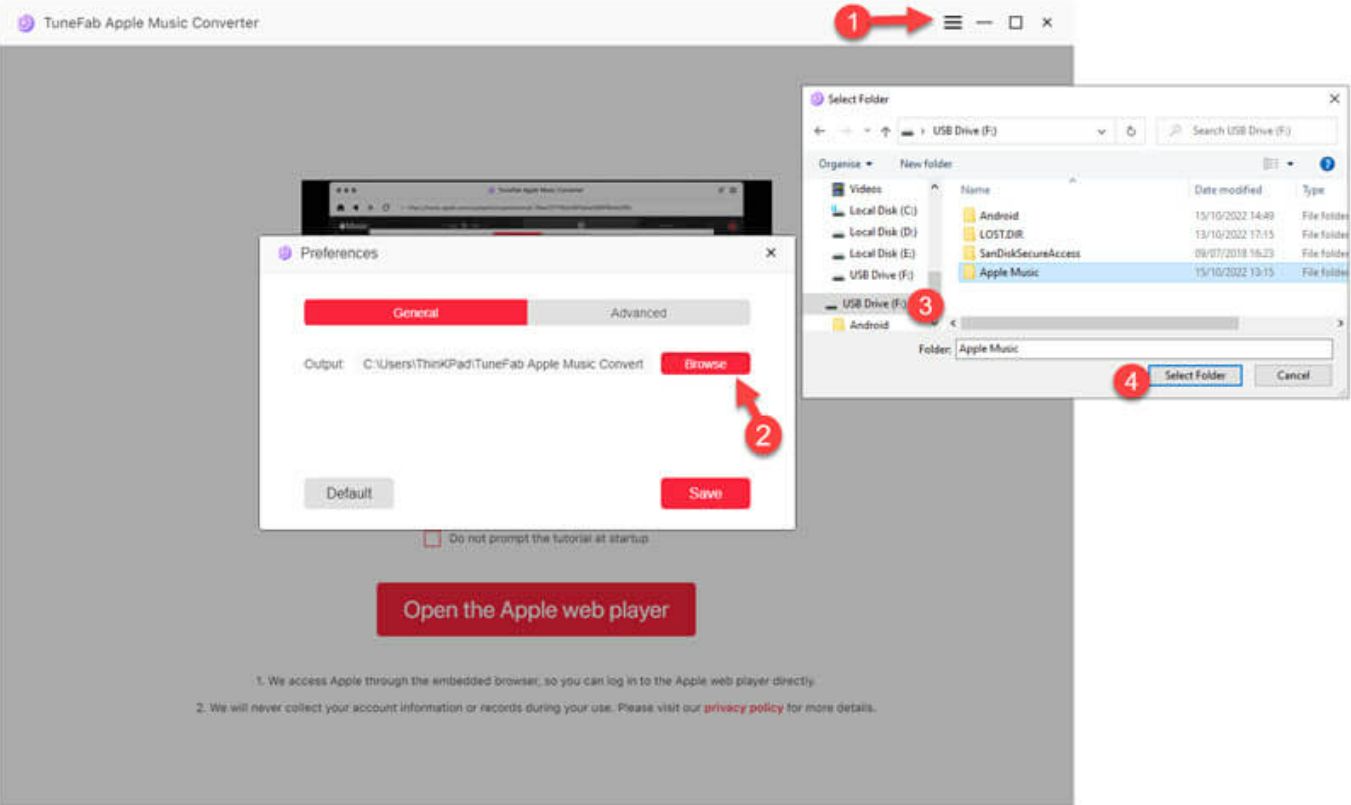
STEP 3. 애플 뮤직 다운로드
그런 다음 원하는 트랙이 포함된 재생 목록이나 앨범을 선택합니다. 지금, 노래를 드래그 에 마우스로 레드 플러스 단추. 전체 재생 목록/앨범을 다운로드하려면 ablum/재생 목록 정보 페이지에서 Red Plus 버튼을 클릭하면 TuneFab이 트랙 가져오기 및 디코딩을 시작합니다.
변환 대기 중인 음악 피드가 표시됩니다. 다운로드할 항목을 선택한 후 모두 변환 단추. 다운로드가 완료되면 선택한 Apple Music이 USB 스틱에 저장됩니다. 플러그를 뽑았다가 Roku TV에 삽입하여 오프라인 재생을 즐기세요.

아주 쉽죠? Roku TV 외에도 USB 플래시 드라이브를 사용하여 카 오디오 장치에서 Apple Music을 오프라인으로 재생하거나 야외에서 오디오 스피커를 재생할 수 있습니다. USB 스틱에 음악을 넣는 것이 편리합니다.
















